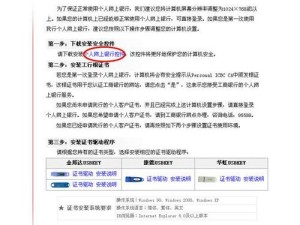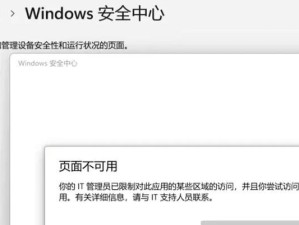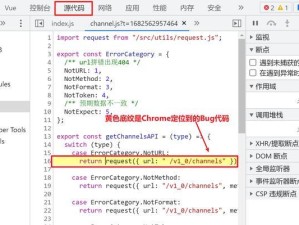在使用神舟电脑的过程中,由于各种原因我们可能需要重装win7系统。本文将为大家提供一套简易操作的教程,帮助大家轻松重获流畅的电脑使用体验。
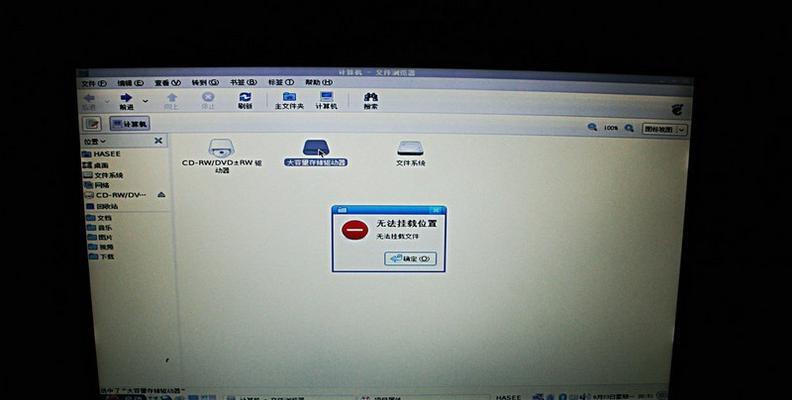
一、备份重要文件
在进行系统重装之前,我们需要先备份重要文件,以免数据丢失。连接移动硬盘或U盘,将重要文件复制到外部存储设备中,确保数据的安全。
二、下载系统镜像文件
打开浏览器,在官方网站上下载相应版本的win7系统镜像文件,下载完毕后可以保存在U盘或者光盘中,以备重装时使用。

三、制作启动盘
将下载好的win7系统镜像文件制作成启动盘。首先插入U盘或光盘,然后使用专业制作启动盘的工具,如UltraISO等,选择镜像文件进行制作。
四、重启电脑并设置启动项
重启电脑,在开机过程中按下相应的按键(通常为F2或Del键)进入BIOS设置。在BIOS设置中找到启动选项,将启动优先级设置为U盘或光盘,保存设置并退出。
五、进入系统安装界面
重新启动电脑后,在出现的界面中选择“开始安装”,进入系统安装界面。根据提示逐步进行操作,选择安装语言、时区等,然后点击“下一步”。
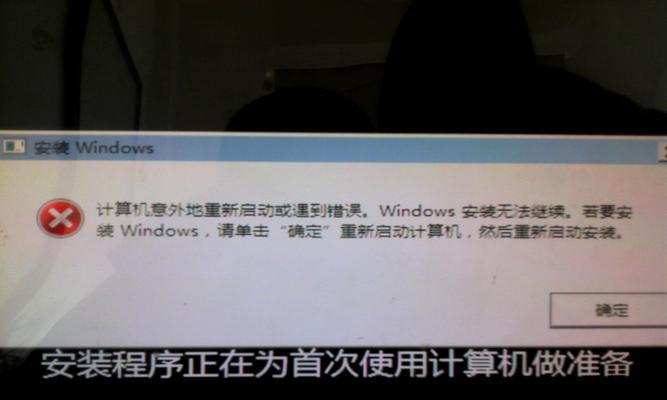
六、选择磁盘分区
在系统安装界面中,选择要安装系统的磁盘分区。可以选择对已有分区进行格式化清除,或者选择未分配的空间进行系统安装。
七、开始安装系统
选择磁盘分区后,点击“下一步”开始安装系统。系统将自动进行文件复制和安装过程,请耐心等待。
八、设置用户名和密码
在安装过程中,设置电脑的用户名和密码,以及一些个人偏好设置。填写完毕后点击“下一步”进行下一步操作。
九、选择网络类型
在安装过程中,系统会要求选择网络类型。根据实际情况选择家庭、工作或公共网络,并进行相应的配置。
十、安装驱动程序
系统安装完成后,需要安装相应的硬件驱动程序。插入之前备份好的驱动光盘或U盘,按照提示逐步进行驱动程序的安装。
十一、更新系统补丁
重装系统后,需要及时更新系统补丁以保证系统的安全性。进入控制面板,点击“WindowsUpdate”进行系统更新。
十二、安装常用软件
根据个人需求安装常用的软件程序,如办公软件、浏览器等,以便日常使用。
十三、恢复个人数据
通过之前备份的重要文件,将个人数据恢复到新系统中。将移动硬盘或U盘连接到电脑上,将数据复制到相应文件夹中。
十四、优化系统设置
根据个人习惯,进行一些系统优化设置,如关闭不必要的启动项、调整电源管理等,以提高电脑的性能和稳定性。
十五、重装win7系统教程
通过以上简易操作,我们可以轻松重获流畅的使用体验。备份重要文件、下载系统镜像文件、制作启动盘、设置启动项、进入系统安装界面、选择磁盘分区、开始安装系统、设置用户名和密码、选择网络类型、安装驱动程序、更新系统补丁、安装常用软件、恢复个人数据、优化系统设置,这些步骤都非常简单易懂。希望本教程能帮助到大家成功重装win7系统。